Как да отключите iPhone
Тъй като смартфоните на повечето потребители съдържат много ценна информация, важно е да се гарантира, че те са надеждно съхранени, например, ако устройството падне в трети ръце. Но за съжаление, като зададете сложна парола, самият потребител е в опасност просто да го забрави. Ето защо ще разгледаме как можете да отключите iPhone.
съдържание
Отключване от iPhone
По-долу ще разгледаме няколко начина да отключите iPhone.
Метод 1: Въведете паролата
Ако въведете защитния ключ пет пъти неправилно, на екрана на смартфона се появява "iPhone е деактивирано" . Първо, ключалката се поставя на минимално време от 1 минута. Но всеки следващ погрешен опит за уточняване на цифров код води до значително увеличение на времето.
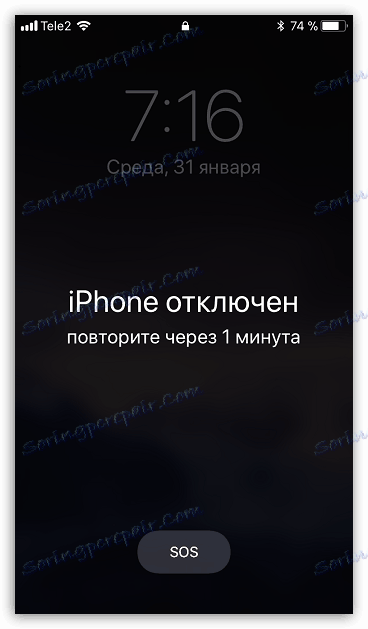
Долната линия е проста - трябва да изчакате до края на заключването, когато отново можете да въведете паролата на телефона и след това да въведете правилната парола.
Метод 2: iTunes
Ако устройството е било предварително синхронизирано с Aytyuns , можете да заобиколите заключването с тази програма, инсталирана на вашия компютър.
Също така iTunes в този случай може да се използва за пълно възстановяване, но процесът на нулиране може да бъде стартиран само ако опцията "Намерете iPhone" е забранена на самия телефон.

По-рано на нашия сайт въпросът за нулиране на цифровия ключ с iTunes вече беше разгледан подробно, затова настоятелно ви препоръчваме да проучите тази статия.
Прочетете повече: Как да отключите iPhone, iPad или iPod през iTunes
Метод 3: Режим на възстановяване
Ако блокираният iPhone не е свързан преди това с компютъра и Atyuns, тогава няма да можете да използвате втория метод за изтриване на устройството. В този случай, за да извършите нулиране чрез компютъра и iTunes, приспособлението ще трябва да бъде въведено в режима за възстановяване.
- Изключете iPhone и го свържете с компютъра, като използвате USB кабел. Стартирайте Aityuns. Телефонът все още не е дефиниран от програмата, защото трябва да отиде в режим за възстановяване. Въвеждането на устройство в режим за възстановяване зависи от неговия модел:
- За iPhone 6S и по-младите модели на iPhone натиснете еднократно и задръжте клавиша за захранване и "Начало" ;
- За iPhone 7 или 7 Plus, задръжте клавишите за захранване и сила на звука;
- За iPhone 8, 8 Plus или iPhone X, бързо притиснете и веднага освободете клавиша за увеличаване на звука. Направете същото и с клавиша за намаляване на силата на звука. И накрая, натиснете и задръжте клавиша за захранване, докато на екрана на телефона се покаже типично изображение на режима за възстановяване.
- Ако устройството е успешно въведено в режим за възстановяване, iTunes трябва да идентифицира телефона и да го подкани да се актуализира или нулира. Стартирайте процеса на изтриване на iPhone. Когато сте готови, ако iCloud разполага с актуализиран архив, можете да го инсталирате.
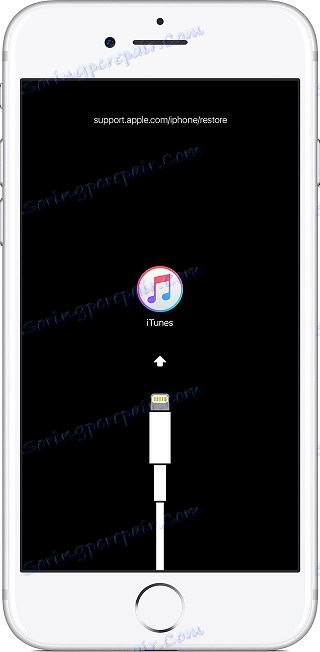
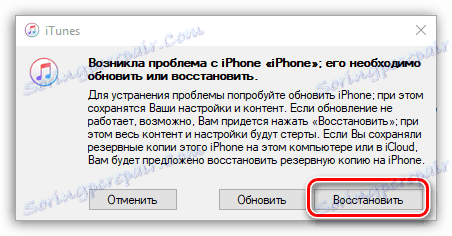
Метод 4: iCloud
И сега нека да поговорим за метод, който, напротив, ще бъде полезен, ако забравите паролата, но функцията "Find iPhone" е активирана по телефона. В този случай можете да опитате да извършите отдалечено избърсване на устройството, така че ще е задължително телефонът да има активна интернет връзка (чрез Wi-Fi или клетъчна мрежа).
- Отидете на компютъра във всеки браузър на сайта онлайн услугата iCloud , Упълномощаване на сайта.
- След това изберете иконата "Намери iPhone" .
- Услугата може да изисква отново да въведете идентификационния номер на Apple.
- Търсенето на устройството започва и след миг ще се покаже на картата.
- Кликнете върху иконата на телефона. В горния десен ъгъл на екрана се появява допълнително меню, в което ще трябва да изберете елемента "Изтриване на iPhone" .
- Потвърдете началото на процеса и изчакайте да завърши. Когато притурката е напълно изчистена, конфигурирайте я, като влезете с вашия идентификационен номер на Apple. Ако е необходимо, инсталирайте съществуващо резервно копие или конфигурирайте смартфона като нов.

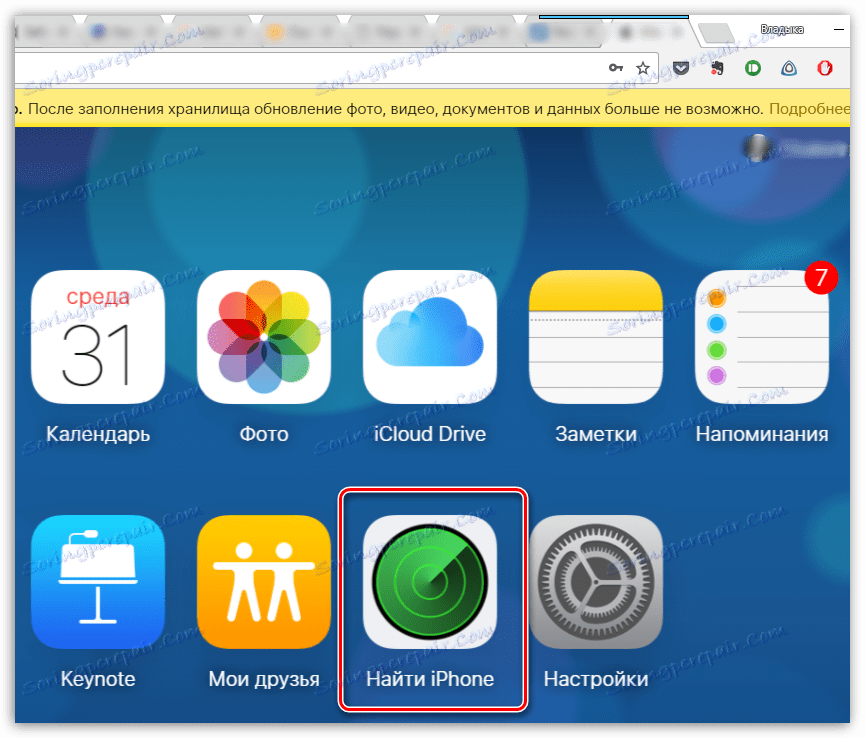
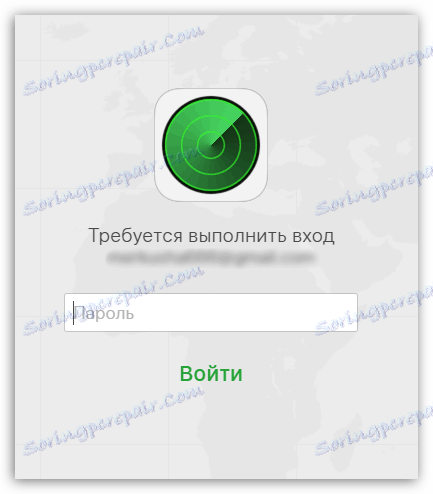
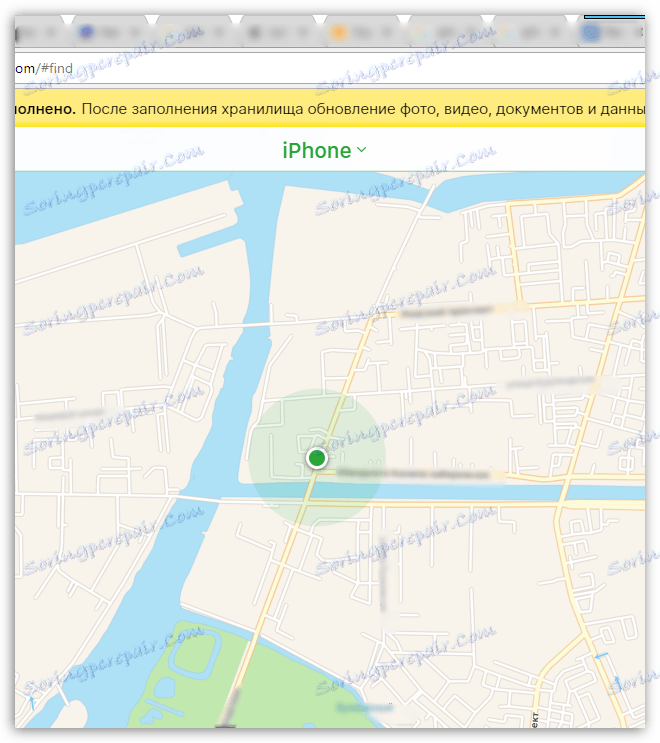
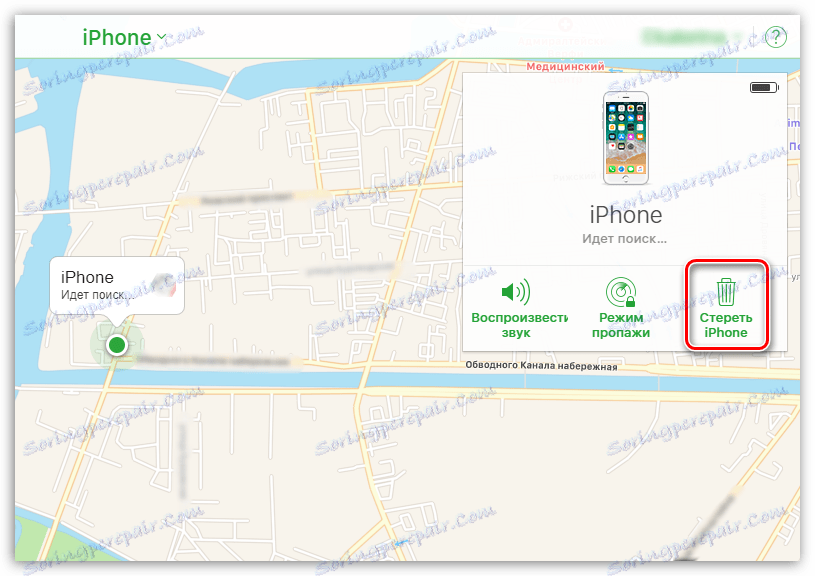
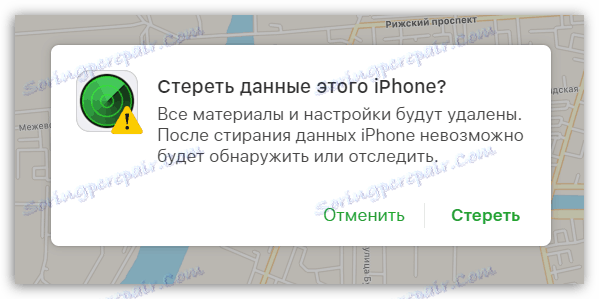
Досега всички те са ефективни начини да отключите iPhone. За в бъдеще бих искал да Ви посъветвам да поставите парола за код, която при никакви обстоятелства няма да бъде забравена. Но дори и без парола, напускането на устройството не се препоръчва, тъй като това е единствената надеждна защита на вашите данни в случай на кражба и реален шанс да се върне обратно.